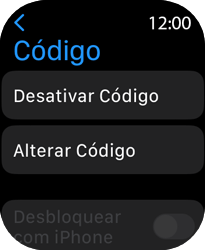Watch SE
Como definir um código de bloqueio
8 votos
Saiba como aumentar a segurança do seu dispositivo ao definir um código de bloqueio. O código é utilizado para desbloquear o iPad, por exemplo.
-
Passo 1
Acesse a tela principal do aparelho.
ㅤ
Clique no botão de início.


-
Passo 2
Navegue entre os ícones do menu e clique no símbolo de configurações.

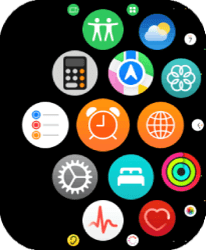
-
Passo 3
Deslize a tela de baixo para cima.
ㅤ
Clique em Código.

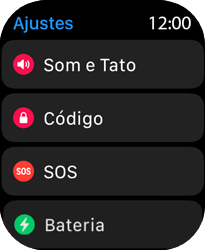
-
Passo 4
Clique em Ativar Código.

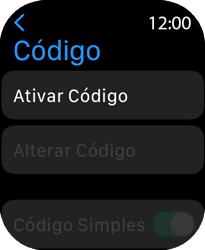
-
Passo 5
Digite um código de bloqueio de tela.

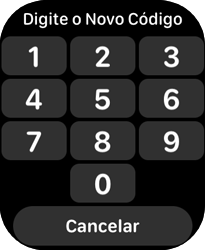
-
Passo 6
Redigite o código de bloqueio de tela.

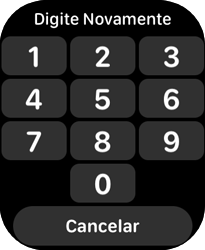
-
Passo 7
Aguarde enquanto o código é ativado.

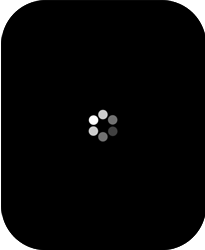
-
Passo 8
Pronto! O código de bloqueio foi ativado!